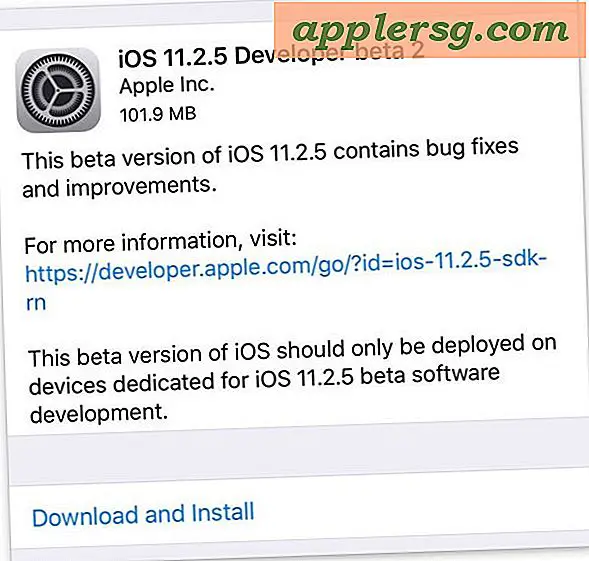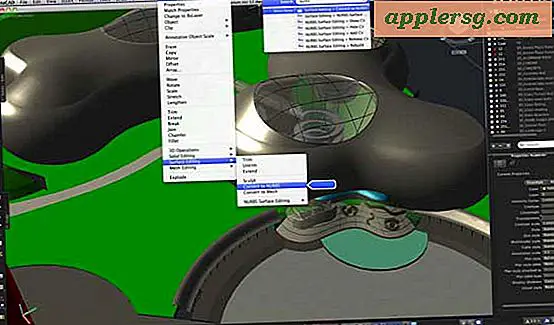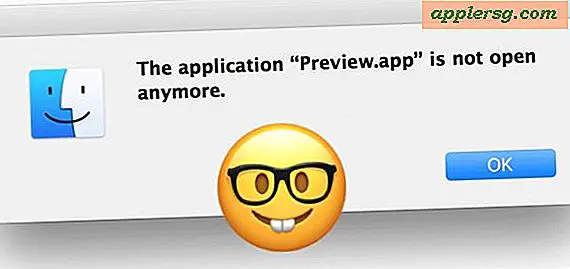कैमरा पिक्चर्स को सीडी में कैसे ट्रांसफर करें
आपको जिन वस्तुओं की आवश्यकता होगी
संगणक
डिजिटल कैमरा मेमोरी कार्ड
मेमोरी कार्ड रीडर
सीडी
स्थायी मार्कर
पिछले कुछ वर्षों में डिजिटल कैमरे अधिक आम हो गए हैं जो उनके उपयोग में आसानी के लिए करते हैं। हालांकि, ये डिजिटल कैमरे अक्सर फोटोग्राफिक यादें संग्रहीत करते हैं जो शायद ही कभी मुद्रित होती हैं। उपभोक्ता अपने घरेलू कंप्यूटर का उपयोग करके अपने कैमरा चित्रों को लिखने योग्य कॉम्पैक्ट डिस्क (सीडी-आर) में स्थानांतरित करके इस समस्या का समाधान कर सकते हैं। फिर इन चित्रों को मुद्रित किया जा सकता है और एल्बम में रखा जा सकता है, या वर्ष के दौरान मित्रों और परिवार के साथ साझा करने के लिए कॉपी किया जा सकता है।
फोटो फाइलों को स्टोर करने के लिए डेस्कटॉप पर एक फोल्डर बनाएं। डेस्कटॉप पर माउस को राइट क्लिक करें, और दिखाई देने वाले मेनू से "नया," फिर "फ़ोल्डर" चुनें। डेस्कटॉप पर एक नया फोल्डर दिखाई देगा। फोल्डर के नीचे टेक्स्ट पर क्लिक करें, फिर प्रोजेक्ट का नाम दोबारा टाइप करें। पूरा होने पर कीबोर्ड पर "एंटर" कुंजी दबाएं।
मेमोरी कार्ड को डिजिटल कैमरे से निकालें, और इसे कार्ड रीडर में रखें। दिखाई देने वाली विंडो से "ओपन फोल्डर टू व्यू फाइल्स" विकल्प चुनें। यह उपयोगकर्ता को फोटो फ़ाइलों को देखने और उन्हें डेस्कटॉप फ़ोल्डर में स्थानांतरित करने में सक्षम करेगा।
उन सभी फ़ोटो में से चुनें जिन्हें स्थानांतरित किया जाएगा। "कंट्रोल" या "ऐप्पल" बटन और कीबोर्ड पर "ए" कुंजी दबाकर दिखाई देने वाली विंडो से फोटो फाइलों को हाइलाइट करें। सभी फाइलें अपने आप सेलेक्ट हो जाएंगी। व्यक्तिगत रूप से फ़ोटो का चयन करने के लिए, "कंट्रोल" या "ऐप्पल" कुंजी दबाते हुए प्रत्येक फ़ोटो पर एक बार क्लिक करें।
डेस्कटॉप पर प्रोजेक्ट फ़ोल्डर खोलें। यदि फोल्डर विंडो बहुत बड़ी है, तो विंडो के एक कोने पर पॉइंटर रखकर, फिर कोने को क्लिक करके और अंदर खींचकर उसका आकार बदलें। एक बार फिर से आकार देने के बाद, मेमोरी कार्ड विंडो में चयनित फोटो फाइलों पर क्लिक करें, और डेस्कटॉप फ़ोल्डर में फोटो फ़ाइलें। पूरा होने पर फाइलें अपने आप ट्रांसफर हो जाएंगी।
सीडी ड्राइव में लिखने योग्य कॉम्पैक्ट डिस्क को खोलने के लिए ड्राइव के नीचे स्थित बटन को दबाकर रखें। एक बार खोलने के बाद, डिस्क को ड्राइव के अंदर रखें, और एक बार फिर से बटन दबाकर इसे बंद कर दें। इसे लोड होने दें, फिर डेस्कटॉप पर नीचे या ऊपर टूलबार पर "प्रारंभ" बटन का चयन करें।
दिखाई देने वाली विंडो में "कंप्यूटर" चुनें, फिर नई स्क्रीन में स्थित सीडी ड्राइव चुनें। एक अन्य विंडो पॉप अप होगी जो उपयोगकर्ता को डिस्क तैयार करने और उसका नाम बदलने के लिए कहेगी। डिस्क का नाम टाइप करें, और डिस्क को प्रारूपित करने की अनुमति देने के लिए "अगला" चुनें।
डिस्क को फॉर्मेट करने के बाद फोटो प्रोजेक्ट फोल्डर को डेस्कटॉप से सीडी ड्राइव विंडो में ड्रैग करें। फ़ाइलें सीडी में स्थानांतरित होना शुरू हो जाएंगी, और शेष समय प्रदर्शित किया जाएगा। फाइल कॉपी हो जाने के बाद ट्रांसफर फोल्डर गायब हो जाएगा। एक बार फ़ोटो फ़ाइलें स्थानांतरित हो जाने के बाद, सीडी को हटाया जा सकता है और स्थायी मार्कर का उपयोग करके लेबल किया जा सकता है।
टिप्स
डीवीडी को जलाने के लिए भी यही प्रक्रिया अपनाई जा सकती है, जिसमें सीडी की तुलना में कहीं अधिक भंडारण क्षमता होती है।